

小编这个字眼最开始还是在言情小说的杂志上面,那种读者回复的时候,才会有作者使用小编这个字眼自称,但是近期有关于如何在iOS上的Safari中创建快捷方式来翻译文章是的消息挺多人想知道的,跟着小编一起来看看吧!
您是否曾经以其他方言访问过某个网站,但该网站没有让您选择自己的语言?如果确实有一篇您想检查的文章,您可能正在追寻要使用的翻译工具,不幸的是浪费了时间。
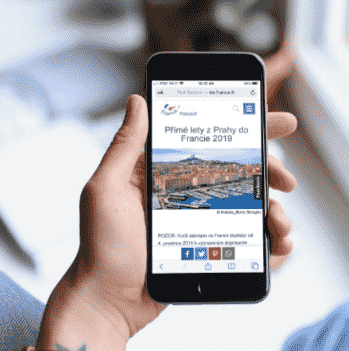
因此,如果您扫瞄网络或在 iPhone或iPad上的Safari中进行搜索,则有一种简便的翻译文章的方法。如果您想经常阅读不同方言的文章,这尤其方便。本教程向您展示如何创建快捷方式来翻译Safari中的文章。
创建快捷方式
首先,您需要在iPhone或iPad上打开“ 快捷方式”应用程序。然后按照以下步骤猎取您将使用的快捷方式。
1)点击底部的图库,然后在搜索框中键入翻译。
2)您会看到一些选择。其中有一些特定于翻译文章,因此您可以选择其中任何一个。但是,如果您在说明中选择“将文章翻译成英文”,则该步骤仅使用四个步骤,因此比另一个步骤要快一些。
3)点击您想要的一个,然后点击添加快捷方式。它将在“ 我的快捷方式”选项卡上添加到您的库中。
快捷方式库翻译文章在Safari中使用快捷方式
现在,当您以要在Safari中翻译的另一种语言登陆页面时,只需轻按几下即可。
1)点击底部的共享按钮。
2)选择翻译文章。
您会看到快捷方式运行;只需花几秒钟,然后您应该在纯文本文件中看到翻译的文章。
在Safari中翻译法文
看不到快捷方式吗?
如果您在Safari的共享选项中没有看到“翻译文章快捷方式”,则此方法很快速。打开“ 快捷方式”应用程序,然后执行以下操作。
1)选择“ 我的快捷方式”,然后点击“翻译文章”快捷方式角上的“ 更多”按钮(三点图标)。
2)在快捷方式屏幕上,点击顶部的更多按钮。
3)确保“在共享表中显示”已打开。
4)点击共享表类型,并确保选择了Safari(以及您想要包含在其中的任何其他共享表)。
快捷方式翻译文章设置
5)点击详细信息返回,然后再次点击完成并完成以退出快捷方式详细信息。
现在,当您返回Safari并点击“ 共享”按钮时,您应该在列表中看到“ 翻译文章”快捷方式,可以继续使用它!
感谢阅读,以上就是如何在iOS上的Safari中创建快捷方式来翻译文章的相关内容。希望由于本网站的编辑为大家整理的这篇内容能够解决你的困惑。
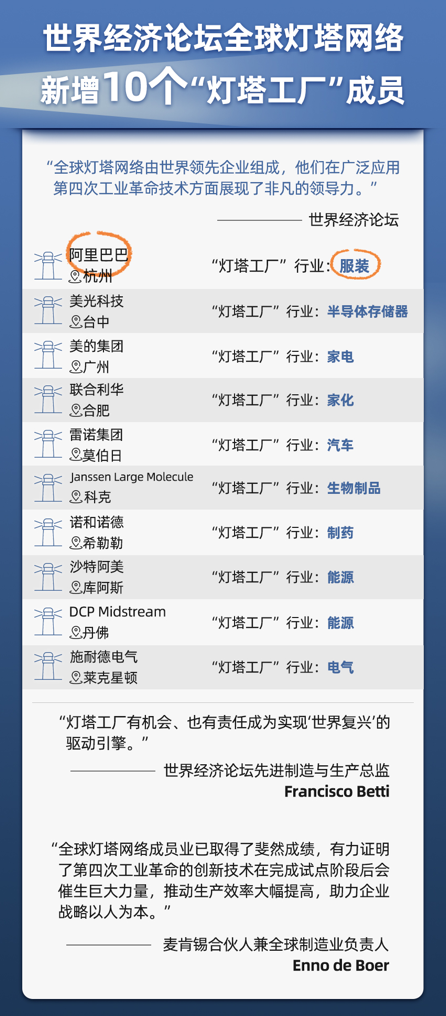
阿里巴巴新制造“跨界”获评世界经济论坛灯塔工厂...

国泰集团:永宁科技的产品在国内高尖端市场占有率...
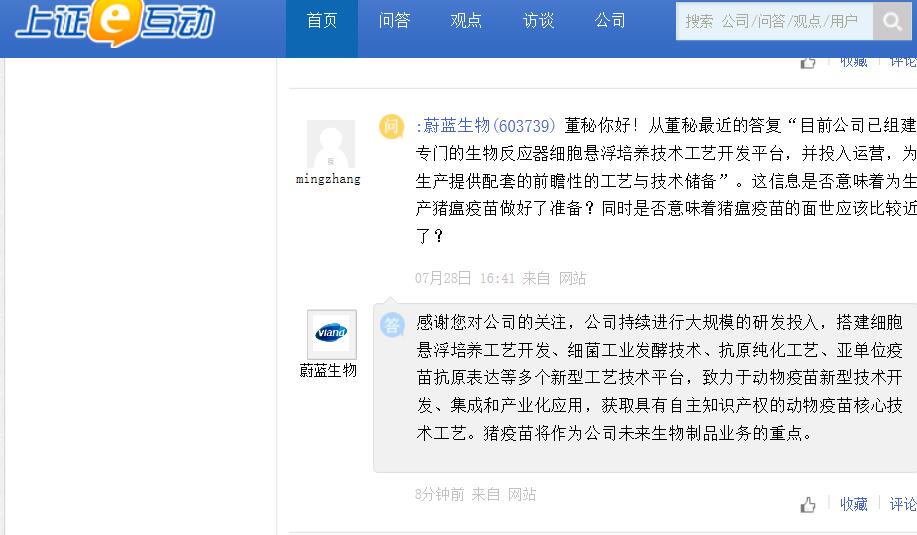
蔚蓝生物:猪疫苗将作为公司未来生物制品业务的重...
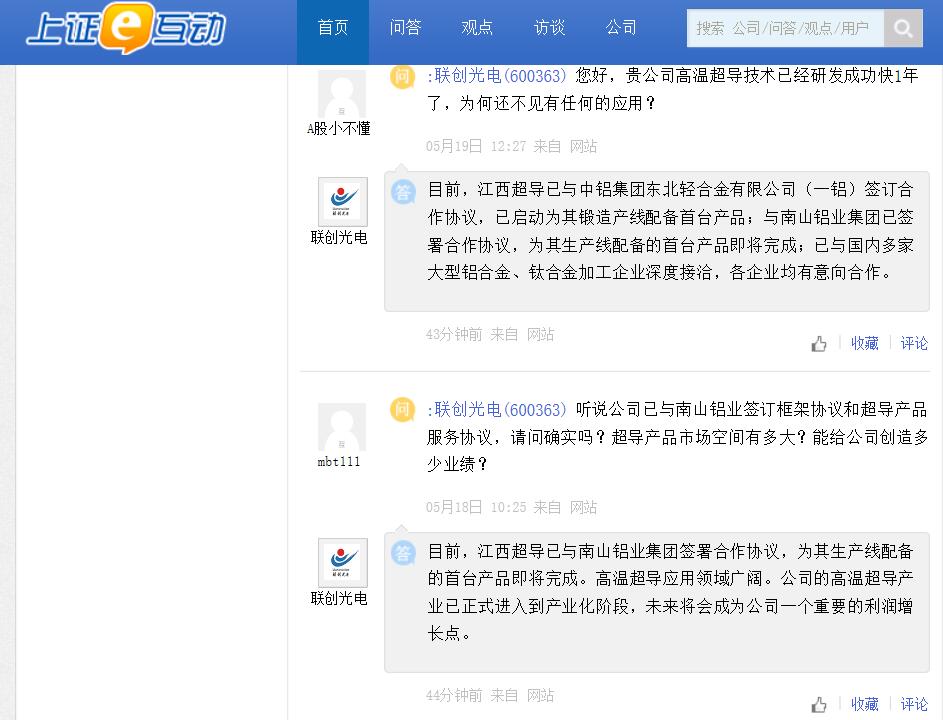
联创光电:高温超导产业未来将会成为公司重要利润...